
1.自動ツイートをする方法は、外部サイト、スマホアプリ、公式ページの3つ
自動でツイートをする方法として、次の3つがあげられます。
- パソコンブラウザからツールを利用する
- スマホのアプリを利用して投稿
- 公式サイトの「予約投稿ツイート」を利用する
それでは、それぞれオススメのヤツをご紹介していきましょう。
パソコンから自動ツイートができるツール
」
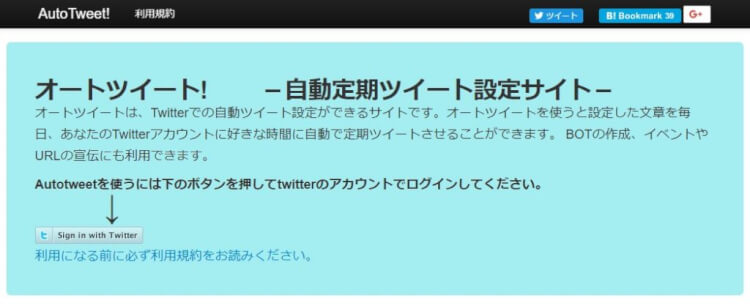
Twitterでの自動ツイート設定ができるサイト「AutoTweet(オートツイート)」。
ツイートしたい文章を入力し、好きな時間を設定するだけで、自動で定期ツイートさせることができます。 サイトの作りも無駄がなくシンプルで、定期ツイートが簡単にしたい!余計な機能はいらない!という方にはオススメです。
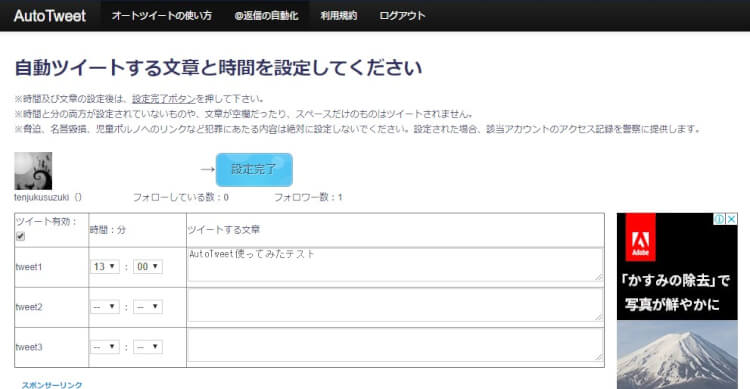
≪AutoTweetのオススメポイント≫
- 登録不要!twitterと連携させるだけですぐ使える
- 24ものツイートを予約投稿させることができる
- シンプルな作りで使い方が分かりやすい
≪AutoTweetを使う上での注意点≫
- 日にちの指定は不可能、繰り返しは1日単位のみ
- 画像投稿ができない
- 定期ツイート用なので1回だけの予約投稿をしたい場合はツイートの解除が必要
2-2.画像投稿もできる「socialdog」
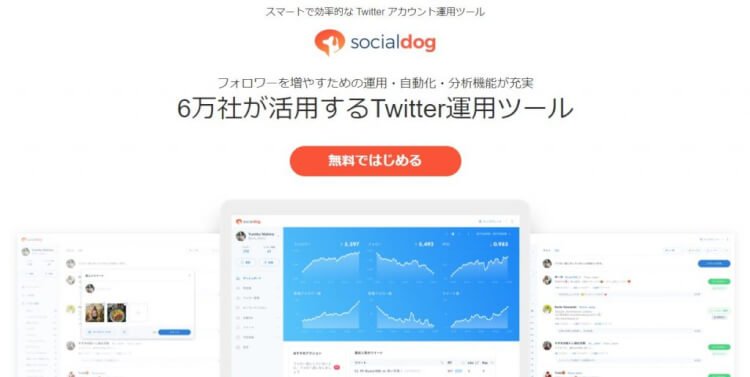
自動ツイートに加えフォロワーを増やしたい人にオススメしたい、様々なツールがそろっているブラウザツール「socialdog(ソーシャルドッグ)」。
画像付きの自動ツイートができますし、予約投稿は3か月先まで可能。フォローを解除されたときの通知や、親和性の高いキーワードの分析など、フォローを増やしたい方に嬉しい様々な機能が、なんと無料で使えます!
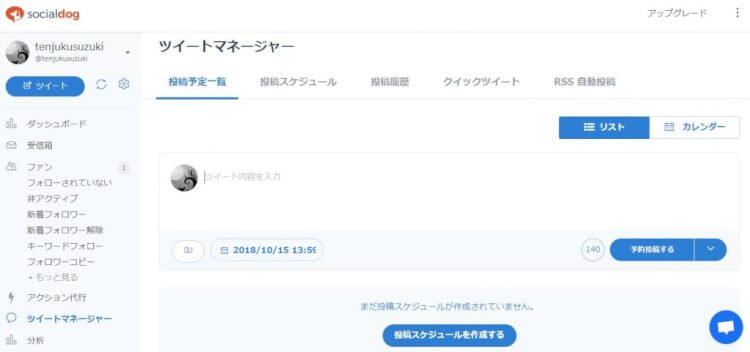
≪socialdogのオススメポイント≫
- 画像付きツイートも簡単に予約投稿ができる
- 毎日、毎週、平日…など、定期ツイートの間隔設定が細かくできる
- ツイート別いいね数やリツイートの数から効果的な投稿内容を分析してくれる
- フォローしてくれた人に自動でツイートを送る自動応答機能もあり!
≪socialdogを使う上での注意点≫
- アカウントの連携だけではなく、別途登録が必要
- 無料版だと、連携アカウントやリツイートなどに制限がある
- 多機能なので、サイトの作りに慣れるまでは使いづらいかも
2-3.時間指定もbot投稿も簡単「twittbot」
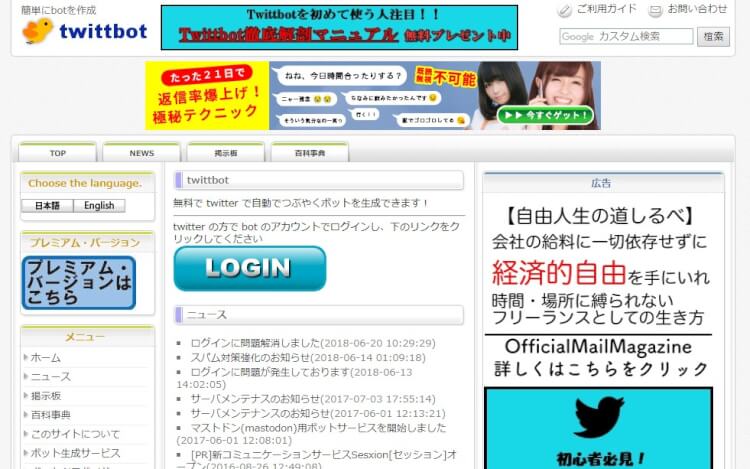
「twittbot(ツイボット)」は、twitter に自動で定期的に投稿する、いわゆる「bot(ボット)」を簡単に生成することができるサイトです。名前にボットとはついているものの、ボットではなく時間を指定した単発のツイートももちろんできます。
こういうキーワードのリプライが来たらこう返信するといった、条件を指定した返信をする機能や、自動でフォローを返す機能など、フォロワーの方々とのやり取りを簡易化させたい人にはオススメ。
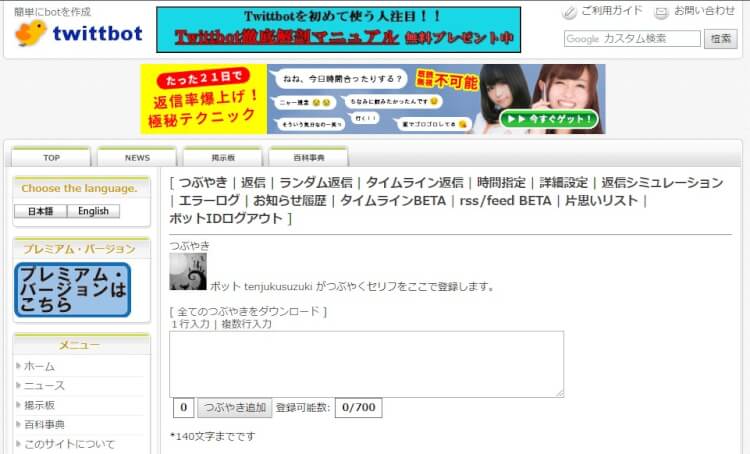
≪twittbotのオススメポイント≫
- 様々なタイプの自動返信が使える、返信登録は200も!
- 時間指定ツイートは200、定期ツイートは700も無料で登録可能
- ボットのツイート間隔をかなり細かく設定できる
≪twittbotを使う上での注意点≫
- 改行、絵文字が使えず、使うとツイートされないエラーが起きる
- 画像のアップも不可能
- サイトが全体的にゴチャっとしているので慣れるまで大変かも
2-4.定期的なツイートをするbot管理に便利「Botbird」

bot作成に特化している「botbird(ボットバード)」では、ボットの作成だけでなく、そのbotに簡単な会話ができるような返信設定などができるツールです。よく、「おみくじ」って話しかけると運勢を答えてくれるようなtwitterアカウントありますよね、あんな感じに自動返信する設定ができるのです。
しかも、Twitterだけではなく、Facebookメッセージ、LINE、Skypeなどのメッセージサービスにも対応しているので、様々なbotを作ることができるので、自動返信botを作りたい方にオススメ。
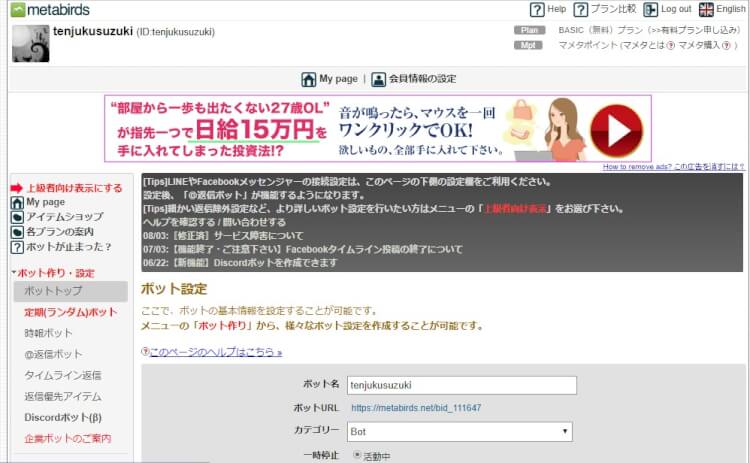
≪Botbirdのオススメポイント≫
- ノーマルなbot、時報bot、返信bot等、とにかく様々な種類のbotを作成できる。
- 会話の頻度や登録ワードに応じて返信の「好感度設定」あり
- スマホアプリもあり、スマホ&パソコンどちらからの作業も可能
≪Botbirdを使う上での注意点≫
- 細かい時間指定などはできない
- 単発での予約投稿用ではないので、単発で使う場合解除が必要
- 無料で利用する場合、返信等が遅れる場合がある
3.スマホから自動ツイートができるアプリ
3-1.様々なSNSに対応で同時投稿もできる「Hootsuite」
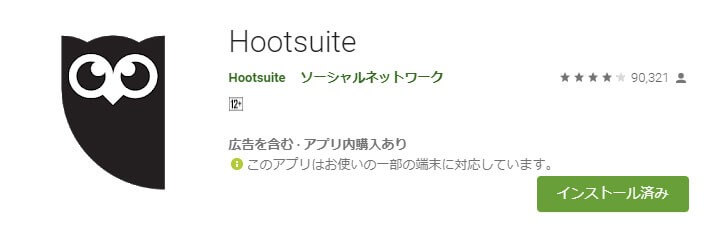
「Hootsuite(フートスイート)」は、世界で900万以上ダウンロードされている、最も人気のあるSNS管理ツールです。有料・無料のプランがありますが、最大3つのSNSアカウントまでなら無料で利用できます。老舗だけあって、動作も安定していて頼りがいがあります。
インスタ以外にも、TwitterやFacebookといったSNSを一括管理して同時に予約投稿などもできるので、さまざまなSNSを活用している人にオススメ!
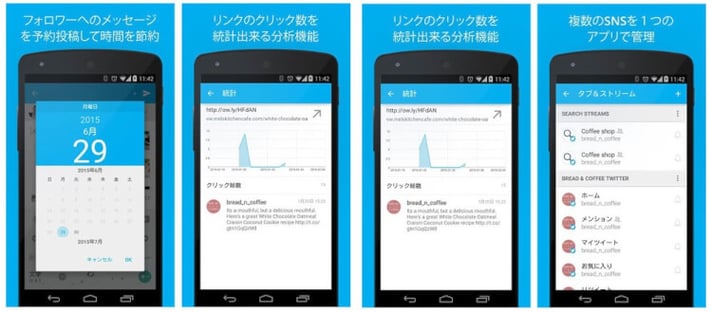
≪Hootsuiteのオススメポイント≫
- ツイッター以外にもインスタなどのSNSに同時自動予約投稿が可能
- 予約しているツイートが一覧で表示されるので分かりやすい
- 画像付き投稿も簡単!
- スマホで連携すれば、パソコンサイトを利用する事も可能で便利
≪Hootsuiteを使う上での注意点≫
- メールアドレスでの登録が必要
- 日本語アプリなのだが、直訳しただけ?と分かりづらい所が時々ある
- ヘルプセンターのページが全て英語なので、英語が苦手な人は読みづらい
3-2.フォロワーの管理がしやすい「Statusbrew」
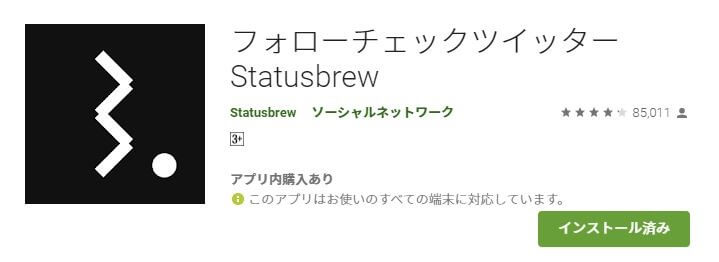
広告一切なしなのに、SNSアカウントが5つまで登録して管理できる、今じわじわ人気の伸びているアプリ「Statusbrew(ステータスブリュー)」。新しいフォロー&フォロワーなどが一目で分かる「オーディエンス」機能や、反応の良かったツイート等をグラフで表示してくれる「インサイト」機能など、フォローの分析機能が充実!
多機能ですが、全ての機能が分かりやすくスッキリとしたデザインなので、初心者の方にオススメ。
≪Statusbrewのオススメポイント≫
- 自動ツイートのスケジュールリストが作れるので、プランニングができる
- フォロー&フォロワーの動向が一目でチェックでき管理がしやすい
- 無料で5つのSNSアカウントが連携できる
≪Statusbrewを使う上での注意点≫
- インサイト機能など、無料で使える機能に制限がある
- 無料だと1つのSNSにつき1アカウントしか登録不可能
- 更新の度に動作が不安定になりがち
Twitterの公式サイトからでも、実は予約投稿をすることができます。しかし、「Twitter広告」を設定し、クレジットカードの登録をする必要があるんです。
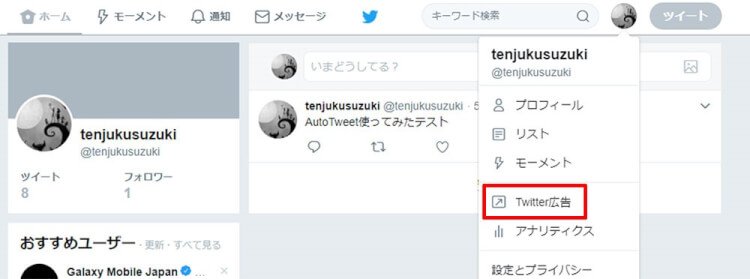
公式ページのホーム画面を開き、右上の自分のアイコンをクリックすると、メニューが表示されます。その中に「Twitter広告」という項目がありますよね、これです。
「Twitter広告」をクリックすると、「Twitter広告を設定する」という選択肢が出てくるのでそこから設定を行うのですが、事業主情報が必要になったり、クレジットカードの登録が必要になったりとかなり手間が必要です。
なので、今回の超簡単!に自動ツイートができるおすすめツールからは外させていただきました。
5.定期ツイートをする上での注意点
5-1.頻繁すぎるとフォロワーが離れる逆効果に
基本的にフォロワーの方というのは、興味があるから元々フォローをしてくれています。なので、同じ内容のツイートを頻繁に何度もツイートすると、「しつこい」と思われてしまうことも…。

でも、タイムラインで埋もれて見逃された時のために、リマインドはし続けたいですよね。
そのためのポイントをご紹介します。
5-1-1.ひとつの情報を発信するのは3日間まで!
自動ツイートができるとやりがちなのが「定期ツイート」ですが、定期ツイートをGoogleで検索すると関連ワードに「うざい」の文字が…。1日に何回も同じような内容をツイートされると「うざい」と感じてしまう人が多いようですね。
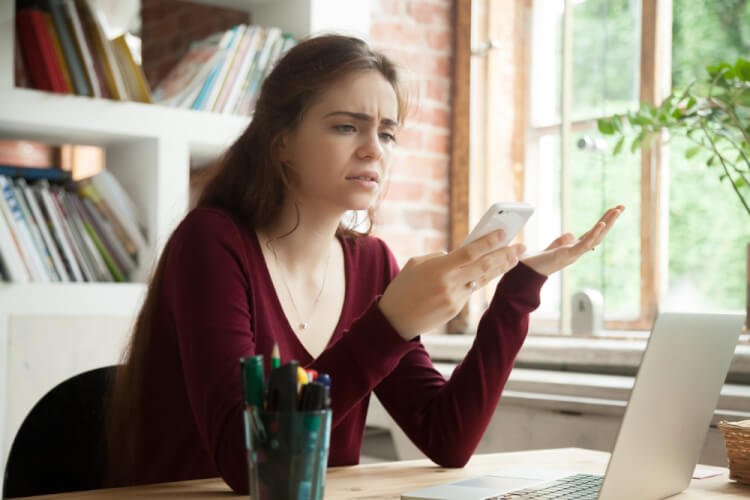
そこで推奨したいのが72時間という時間。
あ、これ新しい投稿だ、と人が思うのは72時間程度だと言われています。72時間を過ぎるとちょっと昔のコンテンツとして認識され、リツイートなども激減するそうです。言われてみれば、3日前のニュースって「最新ニュース」とは思いにくいですよね。
なので、その情報が新しい、新鮮と思われているうちに、集中的に追い情報をツイートするように設定しましょう。それを過ぎても定期でツイートし続けると「うざい」「もういい」となってしまいます。
5-1-2.内容をこまめに変えて飽きさせない
twitterを利用している方ならわかると思いますが、同じ内容の同じツイートが何回も流れてくるのって、見たくありませんよね。あまりに頻繁だとミュートされかねません。

なので、同じ情報を流すにしても、ちょっとずつ内容を変えて新鮮なツイートの振りをさせて投稿しましょう。
5-2.短時間に大量のツイートやフォローなどをすると規制の対象に
twitterには「スパム行為を目的としてTwitterのサービスを利用することを禁じる」というルールが存在します。なので、本当はスパムではなくてもスパム的な頻度のツイート投稿をすると規制対象になってしまうという事です。

そして、スパム行為として認識される中に「自動化されたアプリやツールを使用して、短期間に多数のアカウントのフォローまたはフォロー解除を行った場合」「無関係、一方的、または重複した多くのコンテンツやエンゲージメントが原因で、アカウントが多数の利用者にブロックされている場合」…という記載があります。
Twitter公式に、どのくらいの間隔でどのくらいの量を投稿したら規制になってしまうのかの、明確な数の記載はありません。(その範囲ギリギリまでやってしまえという行動を防ぐため)スパム行為に抵触する程の大量のツイートは控えましょう。
6.まとめ
ピンポイントにこの時間に投稿したい!定期的にツイートを繰り返したい!という方の為の、自動ツイートができるサイトやアプリをご紹介いたしました。無料なのにこんなにたくさん選択肢があるなんてありがたいですよね。
自分の目的や用途に合ったツールが見つかれば幸いです。ご覧いただきありがとうございました。